Conecte/controle computadores pela rede com o KontrolPack

Controle computadores em sua rede com facilidade usando o KontrolPack. Conecte e gerencie computadores com diferentes sistemas operacionais sem esforço.
A criptografia GPG é excelente; no entanto, ele está vinculado à linha de comando. Se você deseja usar o GPG para criptografar seus arquivos, Kleopatra é uma maneira mais fácil. É uma ferramenta GUI que permite aos usuários usar o GPG facilmente. Veja como usá-lo em seu sistema.

Instalando o Kleopatra no Linux
O aplicativo Kleopatra não é padrão em nenhum desktop Linux, mas é um aplicativo KDE. Como o KDE Plasma é um dos ambientes de desktop mais populares na comunidade Linux, todas as distribuições Linux têm uma maneira de instalar o Kleopatra.
Instale o aplicativo Kleopatra em seu PC Linux; você precisará de uma janela de terminal. Abra uma janela de terminal pressionando Ctrl + Alt + T no teclado. Como alternativa, procure por “Terminal” no menu do aplicativo e inicie-o.
A instalação pode começar com a janela do terminal aberta e pronta para uso. Usando as instruções de instalação abaixo que correspondem ao sistema operacional Linux que você usa, configure o Kleopatra em seu PC Linux.
ubuntu
Para instalar o aplicativo Kleopatra em seu sistema Ubuntu, você deve ter o repositório de software “Ubuntu Universe” ativado. Você pode habilitar este repositório de software inserindo o seguinte comando em uma janela de terminal.
sudo add-apt-repository universo
Execute o comando update para atualizar as fontes de software do Ubuntu com o repositório Universe adicionado.
sudo apt update
Finalmente, você pode instalar o aplicativo Kleopatra no Ubuntu usando o comando apt install .
sudo apt install kleopatra
Debian
No Debian Linux, o aplicativo Kleopatra pode ser instalado por meio do repositório de software “Principal” do Debian. Para instalá-lo em seu sistema, comece inserindo o seguinte comando apt-get install abaixo.
sudo apt-get install kleopatra
Assim que o comando acima for inserido, o Debian solicitará sua senha. Usando o teclado, digite sua senha no prompt. Pressione Enter para confirmá-lo.
Com sua senha confirmada, o Debian pedirá que você pressione a tecla Y para confirmar que deseja instalar o software Kleopatra em seu PC Linux. Pressione Y para confirmar e permitir a instalação do aplicativo.
Arch Linux
O aplicativo Kleopatra está disponível para todos os usuários do Arch Linux através do repositório de software “Extra”. Certifique-se de ter esse repositório ativado em sua configuração do Pacman. Em seguida, execute o comando pacman -S abaixo para instalar o software.
sudo pacman -S kleopatra
Fedora
No Fedora Linux, desde que você esteja usando 34 ou mais recente, você poderá instalar o aplicativo Kleopatra através do repositório de software Fedora principal. Para instalá-lo em seu sistema, execute o seguinte comando dnf install abaixo.
sudo dnf install kleopatra
OpenSUSE
Se você usar o OpenSUSE Leap 15.3 ou o OpenSUSE Tumbleweed, poderá instalar o aplicativo Kleopatra. No entanto, aqueles em versões mais antigas do OpenSUSE não poderão obter o Kleopatra.
Para configurar o Kleopatra em seu sistema OpenSUSE, certifique-se de ter o repositório de software “Oss All” ativado. Em seguida, execute o comando zypper install abaixo.
sudo zypper instalar kleopatra
Como criptografar arquivos no Linux da maneira mais fácil com o Kleopatra
Abra o Kleopatra no menu do aplicativo. Em seguida, siga as instruções passo a passo abaixo para aprender como criptografar arquivos com o aplicativo.
Observação: você precisará gerar uma chave GPG para criptografar seus arquivos. Selecione o botão “Novo par de chaves” para iniciar o processo de criação.
Passo 1: Assim que o Kleopatra estiver aberto em sua área de trabalho, você verá a janela principal. Encontre o botão “Assinar/Criptografar” na janela principal e clique nele com o mouse. Ao selecionar este botão, uma janela pop-up aparecerá na tela.
Passo 2: Na janela pop-up que aparece no Kleopatra, procure o arquivo que deseja criptografar. Se você tiver vários arquivos para criptografar, considere selecionar uma pasta que contenha todos os arquivos.
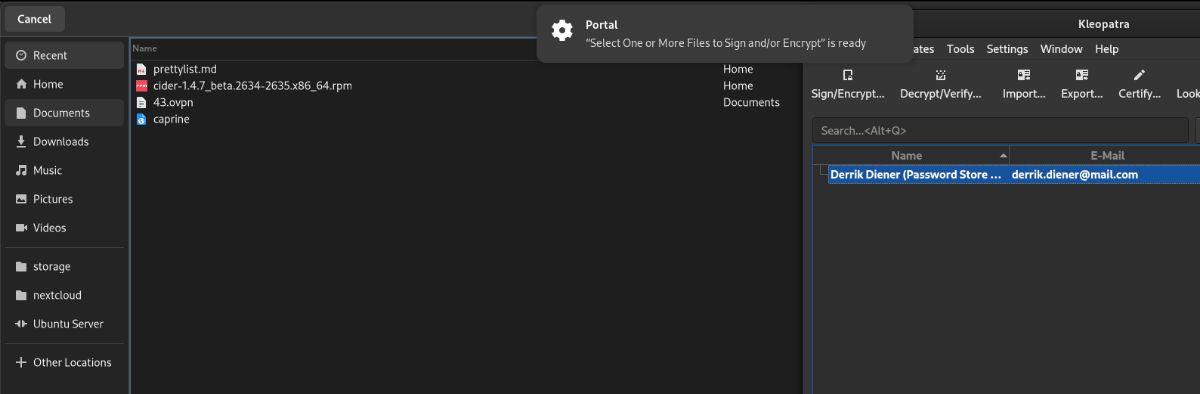
Passo 3: Depois de selecionar o(s) arquivo(s) que deseja criptografar, uma janela pop-up aparecerá no Kleopatra. Selecione “Assinar como”, seguido de sua chave GPG. Além disso, selecione “Criptografar com senha” para garantir que qualquer pessoa possa descriptografá-lo, mesmo que não tenha sua chave.
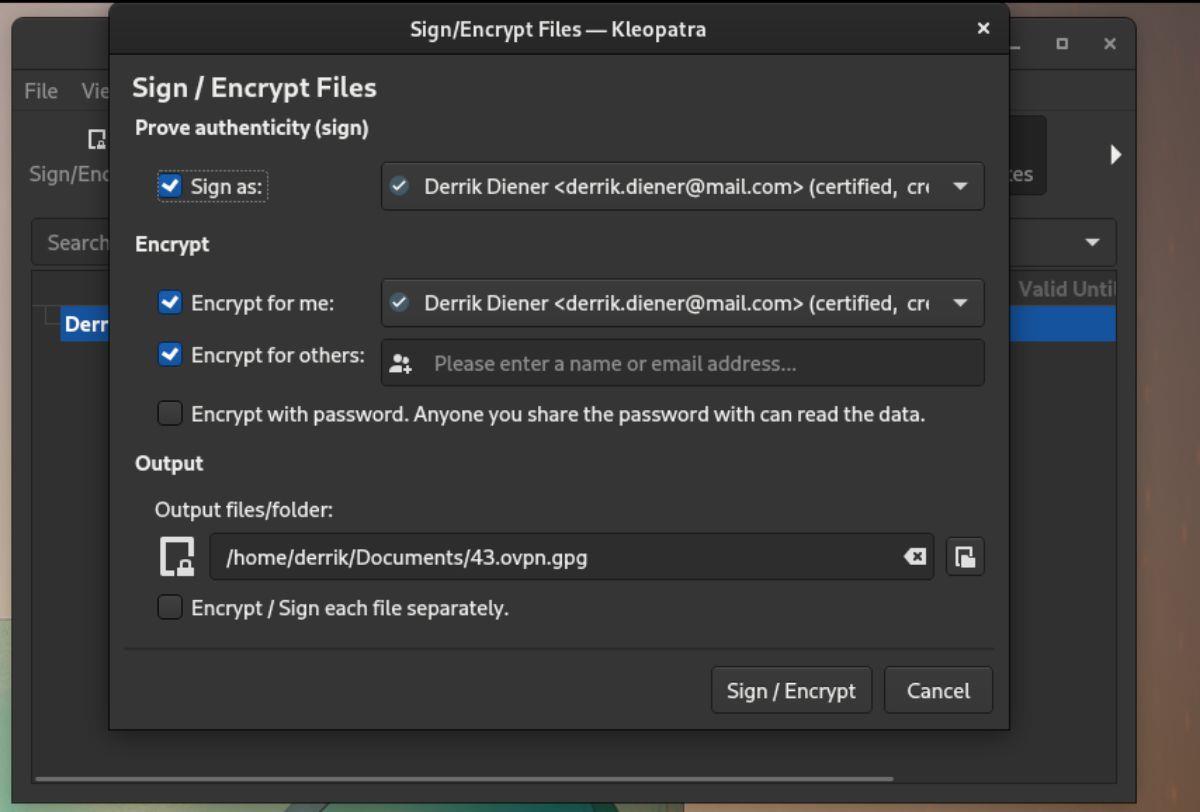
Passo 4: Depois de selecionar “Criptografar com senha”, localize o botão “Assinar/Criptografar” e clique nele com o mouse. Você será solicitado a inserir sua senha em uma janela pop-up para criptografar o arquivo.

Passo 5: Depois de inserir sua senha, você será solicitado a assinar o arquivo criptografado usando a senha de sua chave. Depois que a senha for digitada, o Kleopatra mostrará uma janela que diz: “Todas as operações concluídas”.
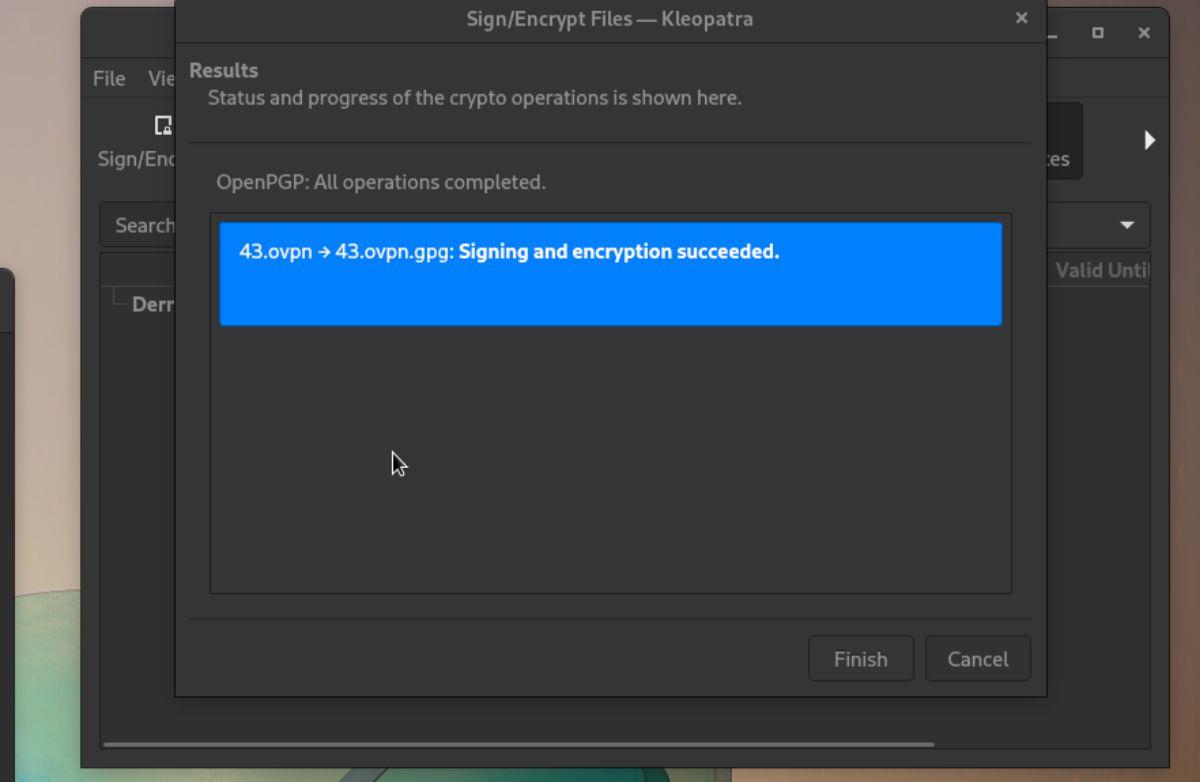
Selecione o botão “Concluir” para fechar a janela.
Descriptografando
Para descriptografar um arquivo com o Kleopatra, localize o botão “Descriptografar/Verificar arquivos” e clique nele com o mouse. Ao selecionar este botão, uma janela pop-up aparecerá na tela.
Supondo que você tenha sua chave GPG configurada em seu computador, o Kleopatra irá descriptografá-la automaticamente. No entanto, se você recebeu o arquivo sem uma chave, mas com uma senha, ele solicitará que você digite uma senha para descriptografá-lo.

Quando o Kleopatra terminar de descriptografar o arquivo, você verá “Todas as operações concluídas”, seguido dos botões “Descartar” e “Salvar tudo”. Selecione “Salvar tudo” para salvar o arquivo descriptografado em seu computador.

Controle computadores em sua rede com facilidade usando o KontrolPack. Conecte e gerencie computadores com diferentes sistemas operacionais sem esforço.
Você quer executar algumas tarefas repetidas automaticamente? Em vez de ter que clicar em um botão várias vezes manualmente, não seria melhor se um aplicativo
O iDownloade é uma ferramenta multiplataforma que permite ao usuário baixar conteúdo sem DRM do serviço iPlayer da BBC. Ele pode baixar vídeos no formato .mov
Temos abordado os recursos do Outlook 2010 em muitos detalhes, mas como ele não será lançado antes de junho de 2010, é hora de dar uma olhada no Thunderbird 3.
De vez em quando, todo mundo precisa de uma pausa. Se você está procurando um jogo interessante, experimente o Flight Gear. É um jogo multiplataforma de código aberto e gratuito.
O MP3 Diags é a ferramenta definitiva para corrigir problemas na sua coleção de áudio musical. Ele pode marcar corretamente seus arquivos MP3, adicionar capas de álbuns ausentes e corrigir VBR.
Assim como o Google Wave, o Google Voice gerou um burburinho em todo o mundo. O Google pretende mudar a forma como nos comunicamos e, como está se tornando
Existem muitas ferramentas que permitem aos usuários do Flickr baixar suas fotos em alta qualidade, mas existe alguma maneira de baixar os Favoritos do Flickr? Recentemente, viemos
O que é Sampling? Segundo a Wikipédia, “É o ato de pegar uma parte, ou amostra, de uma gravação sonora e reutilizá-la como um instrumento ou
O Google Sites é um serviço do Google que permite ao usuário hospedar um site no servidor do Google. Mas há um problema: não há uma opção integrada para fazer backup.



![Baixe o FlightGear Flight Simulator gratuitamente [Divirta-se] Baixe o FlightGear Flight Simulator gratuitamente [Divirta-se]](https://tips.webtech360.com/resources8/r252/image-7634-0829093738400.jpg)




